
A Microsoft hozzáadott egy megosztási gombot az X és S sorozathoz, amely lehetővé teszi, hogy könnyen rögzítse a képernyőképeket és a játékokat. Ezután megoszthatja a világ többi részét az Xbox alkalmazáson keresztül, honnan.
Használja a megosztási gombot a rögzítésekhez
A Share gomb a közepén az Xbox sorozat X vagy S vezérlő, jobb az Xbox gomb eléréséhez használt a kalauz. Úgy néz ki, mint egy téglalap, amely felfelé mutató nyíllal.

A megosztási gomb alapértelmezett viselkedése a következő:
- A képernyőkép rögzítése : Nyomja meg egyszer a megosztási gombot.
- Videó rögzítése: Nyomja meg és tartsa lenyomva a Megosztás gombot.
- Hozzáférés a Capture Galériához: Kattintson kétszer a Megosztás gombra.
Ha valamit megragad, akkor a képernyőn megjelenő értesítésnek meg kell jelennie. Röviddel azután, lennie kell egy másik bejelentés, hogy a klip, vagy screenshot feltöltésre került az Xbox Live, és készen áll a megosztásra.
A Capture Galériában is megtalálja a rögzítését. Ezt az alkalmazáskönyvtáron keresztül elérheti, vagy kétszer megérinti a megosztási gombot. A rögzítések ott maradnak, amíg eldönti, hogy törli őket, vagy más hangerőre mozgatja őket.
Ossza meg közvetlenül az Xbox alkalmazásból
Töltse le az Xbox alkalmazásot iPhone, iPad vagy Android és jelentkezzen be ugyanazokkal a hitelesítő adatokkal az Xbox-on. Érintse meg a "Saját könyvtár" gombot, amelyet a "rögzítések" követ, hogy megtekinthesse a klipeket.
Lehet, hogy meg kell várnia néhány percet a legutóbbi rögzítésére, hogy bemutassák az internetes sebességétől függően.
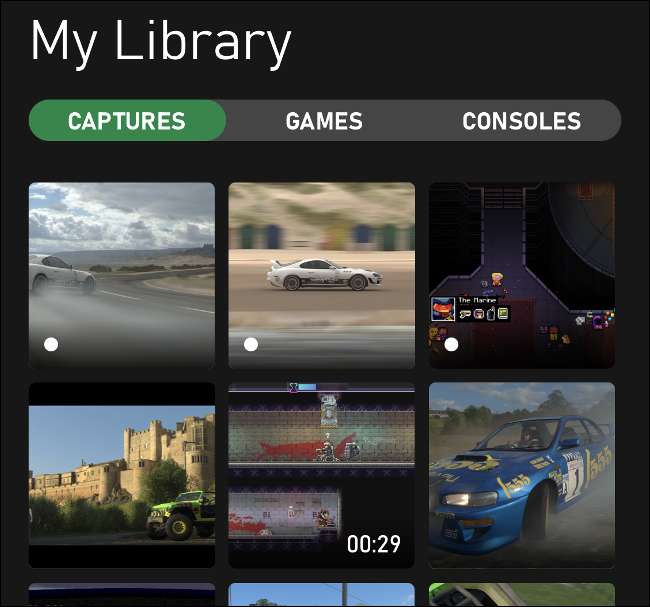
Innen mentheti a rögzítést a mobileszközre, vagy ossza meg közvetlenül a megosztási gombon keresztül. Is törölhet klipek és képernyőképek itt helyet szabadít fel az Xbox Live galériában.
Összesen 10 GB értékű rögzítést lehet feltölteni az Xbox LIVE-hez. Bármi, ami nem kap képet (beleértve az Öntől) 30 nap elteltével törlődik.

Ha inkább letiltja az automatikus feltöltést, akkor az Xbox gomb megnyomásával megnyomhatja az útmutatót. Válassza ki a Profil & amp; Rendszer & gt; Beállítások & gt; Preferenciák & gt; Capture & amp; Megosztás, majd kapcsolja ki a "Automatikus feltöltés" gombot.
A megosztási gomb testreszabása és a minőség megragadása
Ha szeretné, akkor a megosztási gombot is eltávolíthatja, hogy kissé eltérő módon működjön a konzol beállításaiban. Ehhez nyomja meg az Xbox gombot az útmutató megnyitásához. Válassza a "Profil & amp; A rendszer ", majd válassza a" Beállítások "lehetőséget. Innen csak válassza a Beállítások & GT; Capture & amp; Részvény.
Választhat, hogy letiltja a rögzítések teljesen, adja meg a klip hosszának, és eldöntheti, hogy automatikusan feltölteni. A „Játék Clip Resolution” is megadhatja, hogy szeretné mentett videofájlok nagy dinamikatartományú (HDR), illetve rendszeres SDR.
Válassza ki a „gomb Mapping”, hogy a változás, hogy a szabályozó funkciók, ha megnyomja a Megosztás gombra.
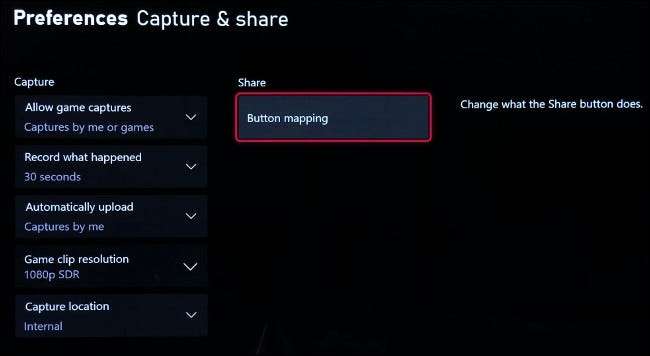
Nincs megosztás gomb? Használja az Xbox gombot
Az Xbox One Era vezérlőknek nincs dedikált megosztása gombja, de karbantartva Teljes kompatibilitás az X és S Xbox sorozatával . A képernyőképek és felvételek rögzítéséhez ezekkel a régebbi vezérlőkkel nyomja meg az Xbox gombot, majd használja az egyik arcgombot a videó vagy a képernyőkép mentéséhez.
Nyomja meg az Xbox gombot a pontos pillanatban, amelyet egy képernyőképet vagy klipet szeretne rögzíteni egy játék során. Ezután nyomja meg az Y gombot, hogy rögzítse a képernyőképet vagy az X-et a videó rögzítéséhez. Ez csak egy extra gomb megnyomásával nyomja meg az idősebb vezérlőt.
Gondolod, hogy új TV-t kapsz az új Xbox számára? Ha igen, győződjön meg róla, hogy nézze meg a tippjeinket Mit kell keresni, amikor TV-t vásárolsz a játékhoz .







